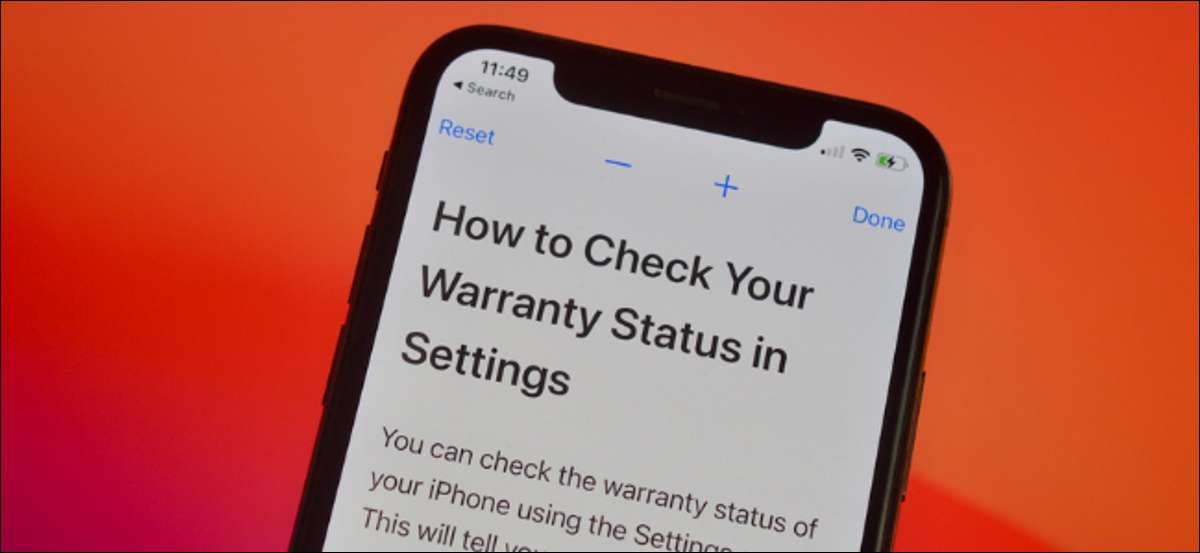
Niektóre strony internetowe naprawdę trudno odczytać tekst na ekranie. Na szczęście przeglądarka internetowa Google Chrome na iPhone i iPad ma funkcję powiększenia specyficzną dla tekstu.
Korzystanie z funkcji Zoom Text można zwiększyć lub zmniejszyć domyślny rozmiar tekstu w dowolnej witrynie. Co więcej, Chrome, a następnie wspomina swoje preferencje i pokaże wyznaczony rozmiar tekstu idzie do przodu (nie ma potrzeby bawili się z nim za każdym razem).
ZWIĄZANE Z: Jak przenieść zakładki Chrome między iPhone, iPad i Mac
Zacząć, otwórz " Chrom "Aplikacja na swoim iPhonie lub iPadzie. Następnie odwiedź stronę internetową, którą chcesz zwiększyć rozmiar tekstu (możesz również Przenieś aktywną kartę z innego urządzenia. ).
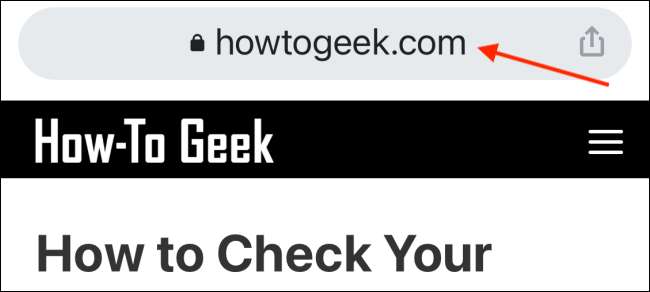
Na dole paska narzędzi stuknij przycisk menu trzydoty.
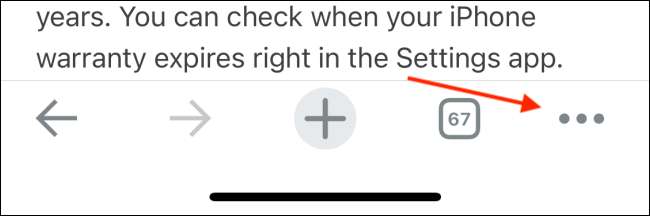
Wybierz opcję "Zoom Text".
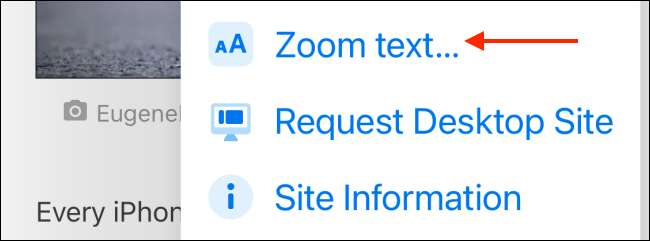
Teraz zobaczysz nowy pasek narzędzi na górze ekranu. Dotknij przycisku "+", aby zwiększyć rozmiar tekstu. Przycisk "-" zmniejszy rozmiar tekstu. Możesz wybrać przycisk "RESET", aby wrócić do domyślnego rozmiaru tekstu. Po zakończeniu dostosowania, dotknij przycisku "Gotowe".
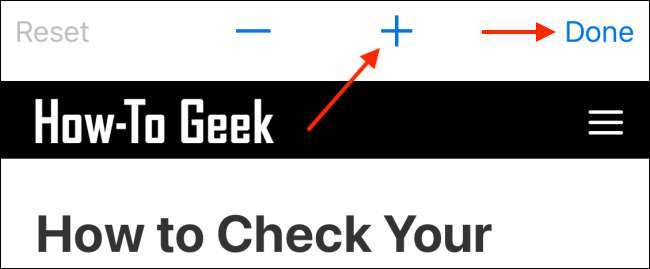
Porównanie domyślnego rozmiaru tekstu i powiększony tekst w Chrome można zobaczyć poniżej.
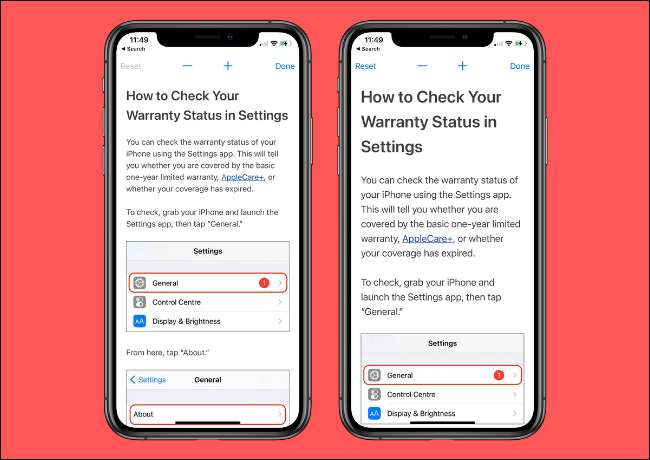
Niektóre z najlepszych funkcji w Chrome dla iPhone'a są ukryte za gestami - wszystko od zamknięcia kart do przełączania między nimi. Tu są 10 ukrytych gestów w Chrome dla iPhone'a, o którym powinieneś wiedzieć.
ZWIĄZANE Z: 10 ukrytych gestów do Google Chrome na iPhone







